スマホのリモコンアプリでテレビを操作する方法! スマートリモコンとの違いも解説
「リモコンアプリ」をご存じですか? スマートフォンのアプリのひとつで、スマホをリモコンのように使い、テレビなどの機器を操作できるというものです。リモコンアプリを使いこなせると、外出中にも録画設定ができるなど、便利なことがたくさんありますよ。 そこでこの記事では、リモコンアプリの特徴、使用方法や設定についてご説明します。なお、リモコンアプリに似た「スマートリモコン」との機能の違いについても併せて解説します。

テレビをスマートフォンやタブレット端末から操作する「リモコンアプリ」についてご説明します。章の最後では、最近よく耳にするスマートリモコンとの機能の違いについてもご案内します。
「リモコンアプリ」とは、テレビのリモコンの役割を持つスマートフォンやタブレット端末のアプリのことです。自分が持っているスマホなどにアプリをインストールし、決められた設定を行うと、スマホのアプリを操作することでテレビのチャンネル変更、録画や再生、音量調整、その他の複雑な操作をすることができます。
テレビに付属しているリモコンは、基本的には不要になり(使用できなくなるわけではありません)、放送される番組の情報についてのチェックなどもスマホでできるなど従来のリモコンが不要になる点が特徴といえるでしょう。

リモコンアプリのメリットは、次のようなものがあります。
1.テレビにリモコンを向けなくても、距離が離れていても操作が可能
リモコンアプリは、スマホとテレビをインターネット上で操作するため、従来のリモコンのようにテレビに赤外線を向ける必要がありません。また、電波が届く範囲であれば別の部屋からも操作することができます。
なお外出中の操作も可能なため、録画機能が付いている場合、外出中に「観たいテレビ番組を録画し忘れた!」と思い出しても、その場でささっと録画予約をすることができます。
2.「ボタン操作」のわずらわしさがない
リモコンは、そこにあるボタンの数の操作のみが可能な、限定的なコントローラーです。なにかを選択するとき、場合によっては「次へ」のボタンを5回も6回も押す必要があります。
一方、リモコンアプリは基本的にはスマートフォンの動きを応用したものですので、選択肢が6つあるのであれば6つのアイコンが表示されるなど、視覚的にもわかりやすく、操作も少なくて済みます。
そのため、リモコンのように画面やボタンが限定的ではなく、より多くの操作が網羅できるところが嬉しいポイントです。
ただし、「リモコンそのままの画面」を売りにしているリモコンアプリもありますので、ご注意ください。自分が使いやすいと思われる仕様のリモコンアプリを選ぶ必要があります。
3.部屋の中でなくしても、簡単に見つかる(電源が入っている場合)
リモコンはなぜかすぐどこかに消えてしまうものですが、スマートフォンであれば、電話をして鳴らしたり、Alexa(アレクサ)やSiri(シリ)を呼ぶなどしてスマホからなんらかの音を出したりすることにより、発見しやすくなります。
リモコンアプリのデメリットは、インターネットを利用することによる繋がりにくさやタイムラグが発生することです。また、ほとんど初期設定がないリモコンに比べると、設定に多少時間がかかります。
また昔ながらのテレビなどは、そもそもインターネットに対応していないものもあるため注意が必要です。事前にテレビがインターネットに対応しているかどうか確認しておきましょう。

「スマートリモコン」とは、テレビだけでなく、エアコンや電灯など、さまざまな家電のリモコンをスマホからまとめてコントロールできるアイテムです。
リモコンアプリと同じくインターネットは必要ですが、それぞれのリモコンから出る、赤外線の操作を記憶して動かすため、エアコンやテレビがインターネットに対応していなくても問題ありません。
また、スマートスピーカーと連携させることで、音声で色々な家電をコントロールすることも可能です。
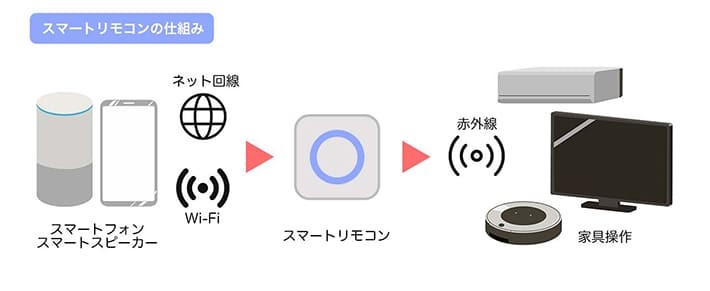
ここでご紹介したリモコンアプリは、あくまでもテレビの操作に特化したものです。エアコン対応のリモコンアプリもありますが、リモコン用のアプリや、複数の機器に対応しているアプリを別途インストールする必要があります。
一方、スマートリモコンは赤外線リモコンで動かせる家電の多くをコントロールできるアイテムです。スマホであらゆる家電を操作できるためとても便利ですが、スマートリモコンは初期費用として5,000円から13,000円程度かかるため、テレビだけのためにスマートリモコンを導入するのは、少しもったいないかもしれません。
「ゆくゆくは家電全体をリモート操作できるようにしたい」という人はスマートリモコンを、「とりあえずはテレビをもっと効率的に操作したい」という人はリモコンアプリを選ぶのがいいでしょう。
■スマートリモコンについて詳しく知りたい方はこちら
Prebellでは、スマートリモコンについての記事も掲載しています。もっと詳しく知りたいという方は、以下の記事を参考にしてみてください。
「リモコン、スマホにまとめちゃいました」スマートリモコンで暮らしはどこまで便利になるのか?【スマートにいかない私たちの話】
気軽に導入できるところが魅力の「リモコンアプリ」。まずは「テレビのスマート家電化から」という方は、早速アプリをインストールすることから始めてみましょう! 自宅のテレビに対応しているリモコンアプリをインストールするところから実際の使い方までをご紹介します。
まず、自宅のテレビに対応しているリモコンアプリを検索します。Google PlayあるいはApp Storeでアプリ名を検索し、ダウンロード・インストールします。
ここでは代表的なリモコンアプリをご紹介します。
Video & TV SideView(ビデオ&テレビサイドビュー)
スマホで対象のソニー製テレビをリモコン操作することはもちろん、外出先からソニー製ブルーレイディスクレコーダーやメディアストレージnasne™(ナスネ)での録画予約や、録画した番組の視聴などが可能です。
※外出先での番組の視聴は有料登録が必要です。
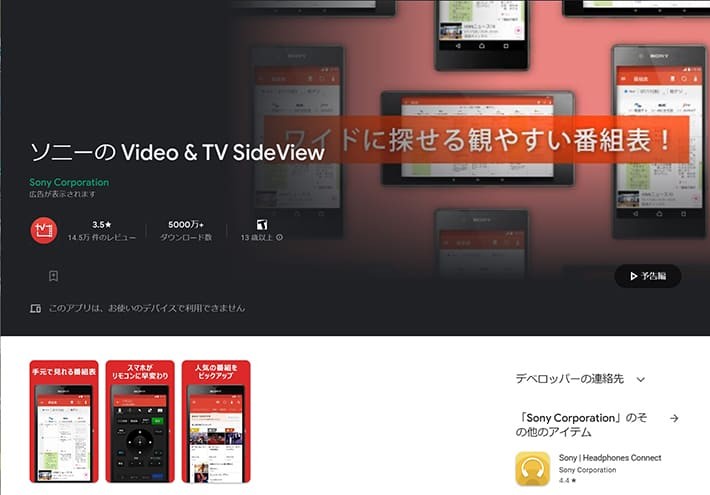
どこでもディーガ
DIGAで録画した画像や、DIGAに取り込んだ音楽、写真、動画をスマホで観ることができます。無料で楽しめるもの嬉しいポイント。
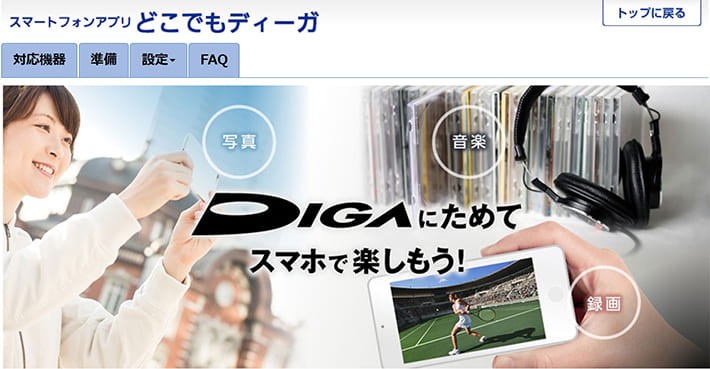
AQUOS TVリモコン
ネット対応のシャープ製テレビのリモコンとして利用できるアプリです。リモコンに近い画面で、アプリを一発起動できるダイレクトボタンなどが売りです。
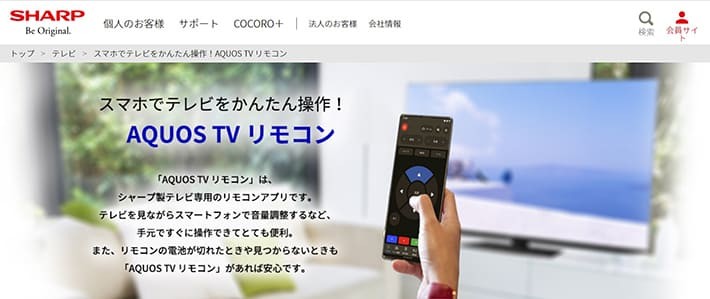
設定方法はアプリによってさまざまですが、今回は上記でご紹介したVideo & TV SideViewについて簡単に説明します。一度アプリ上で機器を登録してしまえば、スマホを操作する感覚でテレビを操作できるのでぜひ以下を参考に初期設定をしてみてくださいね。
まずアプリを起動したら下記の項目の設定を求められるので、順番に入力していきます。
- 国・地域
- お住いの地域
- プロフィール設定
- チャンネル設定(見ないチャンネルを非表示にするといったカスタマイズができる)

アプリを登録したスマホと、リモコンアプリで動かしたいテレビなどの機器とが、自宅のインターネットシステム(一般的に「ホームネットワーク」「家庭内LAN」などと呼びます)に接続されているかを確認します。
なお、それぞれの機器でホームネットワークに接続するための設定を行う必要があるためご注意ください。普段から「テレビを使ってインターネットを利用したゲームをしている」という場合でも、ゲーム本体がホームネットワークに繋がっているだけで、テレビ本体はそうではない可能性もあります。
テレビやビデオなどの機器がホームネットワークに接続されていることが確認できたら、リモコンアプリで機器を登録します。
なお、アプリのほうから「未登録のホーム機器が見つかりました。この機器を登録しますか?」などの表示が出ることもあります。
その場合は、別の部屋のテレビである可能性もあるため、その機器がご自身が接続したいと思っている機器かどうか、表示されている機器名をしっかり確認し登録をしましょう。
ここまで終了したら、実際にリモコンアプリで操作できるかどうか、実際に操作し確認してみましょう。正しく接続したのに動かない場合は、機器やアプリの再起動を試してみてください。
以上、リモコンアプリの使い方やスマートリモコンとの違いについてご説明しました。忙しい日々の中、「あの番組が見たい!」「あの映画を楽しみたい!」といったご自身の楽しみや、新しい情報を逃さないためにも、ぜひ活用してみてください。単純に「リモコンが2つある」というだけでも便利なものですので、まずはシンプルな操作のためだけに利用してみるのもおすすめですよ。

リモコンアプリの調子が悪くなった時にチェックしたいおすすめ記事2選
TEXT:倉持 鎮子
PHOTO:倉持 鎮子、Getty Images
この記事を気にいったらいいね!しよう
PreBellの最新の話題をお届けします。
